کد مطلب: 335187
با این ترفندها ؛
به قابلیت جالب ویندوز 10 دست پیدا کنید + آموزش
بخش دانش و فناوری الف،8 اسفند94
اگر از کاربران پرطرفدار ویندوز 10 هستید پیشنهاد می کنیم برای دستیابی به این قابلیت پنهان این گزارش را تا انتها بخوانید.
تاریخ انتشار : شنبه ۸ اسفند ۱۳۹۴ ساعت ۱۹:۱۶
امروزه دیگر اکثر افراد از سیستم عامل ویندوز ۱۰ مایکروسافت استفاده میکنند، همانطور که میدانید ویندوز ۱۰ با ویژگیهایی که دارد امکانات بسیار زیادی را در اختیار کاربرانش قرار می دهد که یکی از آنها رسیدن به نتایجی دلخواه در بخش جستجوی ویندوز است. حال در این گزارش قصد داریم تا با معرفی یک ترفند شما را به رسیدن به نتایج بهتر یاری کند. 
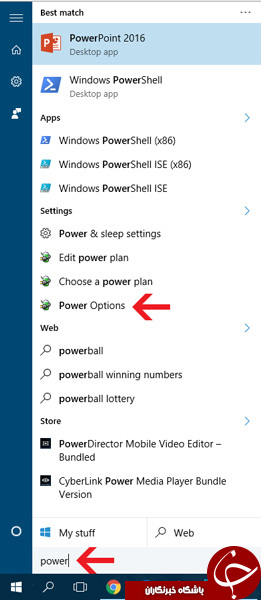


همواره فیلتر کردن موجب میشود که نتایج دلخواه شما خیلی راحت تر به دست آیند ، مایکروسافت نیز در جستجوی ویندوز۱۰ این امکان را فراهم کرده تا بتوانید جستجوهایی ساده تر را داشته باشید.
برای فیلتر کردن جستجو کافیست تا قبل از عبارت مدنظر خودتان مشخص کنید که قصد دارید در کدام قسمت از ویندوزتان این جستجو انجام شود. به عنوان مثال شما جهت رفتن به تنظیمات Power ویندوز اگر بخواهید عبارت پاور را جستجو کنید ممکن است برنامههایی هم که درون آنها عبارت Power یافت میشود زودتر نمایان شوند.
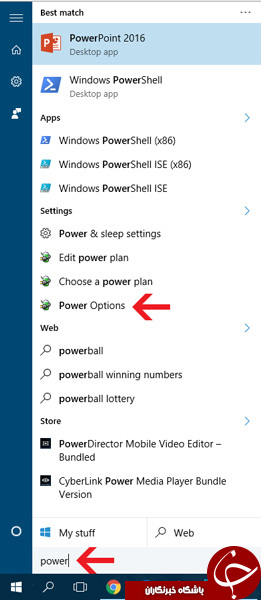
اما اگر شما قبل از این عبارت، کلمه :settings را مشخص کنید، ویندوز میفهمد که باید در بخش تنظیمات به دنبال این گزینه بگردد. (دقت کنید که جلوی عبارت settings می بایست حرف : را قرار دهید).

حال اگر به دنبال یک فایل می گردید که درون آن کلمه پاور باشد کافیست عبارت :files را در ابتدای آن، اگر به دنبال چنین برنامه ای هستید در ابتدای آن :apps و اگر در اینترنت به دنبال چنین کلمه ای می گردید در ابتدای آن عبارت :web را بنویسید.
کلمات کلیدی : دانش و فناوری-ویندوز ۱۰ مایکروسافت
اجازه بدین چند تا جالبش رو هم من بگم:
اگه تو سرچ بنویسید :content و بعدش یه کلمه تایپ کنید داخل همه فایل های word دنبال کلمه ای می گرده که اون کلمه توش هست که این ویژگی خیلی به درد می خوره مخصوصا وقتی دنبال یه فایل word هستین که یه قسمت از محتواش یادتونه ولی اسم فایل رو فراموش کردین که زیاد پیش میاد.
بعد از :type هم می تونید یه نوع فایل مشخص رو سرچ کنید مثلا بعدش می تونید بنویسید mp3 یا jpg یا mkv یا video یا picture یا هر چیز دیگه ای که این خیلی زیاد به کار میاد. حتی می تونید بعدش فاصله بزنید و سایز فایل مورد نظر رو هم مشخص کنید مثلا تایپ کنید >100MB تا فقط دنبال اون فایل هایی بگرده که حجمشون بیشتر از 100 مگه.
البته همه اینایی که گفتم تو ویندوز 7 هم کار می کنه. (3570384) (alef-11)
اگه تو سرچ بنویسید :content و بعدش یه کلمه تایپ کنید داخل همه فایل های word دنبال کلمه ای می گرده که اون کلمه توش هست که این ویژگی خیلی به درد می خوره مخصوصا وقتی دنبال یه فایل word هستین که یه قسمت از محتواش یادتونه ولی اسم فایل رو فراموش کردین که زیاد پیش میاد.
بعد از :type هم می تونید یه نوع فایل مشخص رو سرچ کنید مثلا بعدش می تونید بنویسید mp3 یا jpg یا mkv یا video یا picture یا هر چیز دیگه ای که این خیلی زیاد به کار میاد. حتی می تونید بعدش فاصله بزنید و سایز فایل مورد نظر رو هم مشخص کنید مثلا تایپ کنید >100MB تا فقط دنبال اون فایل هایی بگرده که حجمشون بیشتر از 100 مگه.
البته همه اینایی که گفتم تو ویندوز 7 هم کار می کنه. (3570384) (alef-11)
نظراتی كه به تعميق و گسترش بحث كمك كنند، پس از مدت كوتاهی در معرض ملاحظه و قضاوت ديگر بينندگان قرار مي گيرد. نظرات حاوی توهين، افترا، تهمت و نيش به ديگران منتشر نمی شود.